Come posso integrare completamente il mio PrestaShop con GetResponse?
Puoi collegare facilmente il tuo negozio PrestaShop con GetResponse per aggiungere contatti, prodotti e dati di e-commerce. Puoi gestire tutto nel pannello GetResponse.
Utilizza i dati importati dal tuo negozio per recuperare le vendite con i carrelli abbandonati, inviare email di conferma d’ordine, promuovere i tuoi prodotti, aumentare le vendite o persino inviare consigli sui prodotti in base alla cronologia delle vendite.
Per impostare l’integrazione, avrai bisogno di:
- PrestaShop in una delle versioni supportate: 1.7.x o 8.x
- Versione PHP:
- 7.4 per PrestaShop 1.7.x
- 8.1 o superiore per PrestaShop 8.x
- Tempo di risposta di PrestaShop (per richieste da GetResponse) non superiore a 15 secondi
Nota: per ottenere le migliori prestazioni, consigliamo di utilizzare sempre la versione più recente di PHP.
L’integrazione di base si aggiornerà una volta ogni 24 ore.
Puoi aggiungere impostazioni più avanzate e sincronizzare in tempo reale utilizzando il nostro plug-in.
Integrazione di PrestaShop con GetResponse
La creazione dell’integrazione è un processo in 3 fasi:
- Installa il plugin GetResponse nel tuo PrestaShop.
- Genera la chiave di accesso da PrestaShop.
- Imposta i dettagli di integrazione in GetResponse.
Nota: è importante seguire l’ordine sopra per evitare errori di integrazione.
Il plugin è un’installazione una tantum. Significa che non è necessario configurarlo dopo l’installazione.
Non ci sono impostazioni nel tuo pannello di amministrazione di PrestaShop, tutte le impostazioni sono regolabili in GetResponse.
Clicca qui per scaricare il plugin.
Il plug-in GetResponse è installato in PrestaShop come qualsiasi altro modulo. Ecco una breve guida per aggiungerlo dalla dashboard di PrestaShop:
- Nella dashboard di PrestaShop vai su Migliora > Moduli > Gestione moduli > Pulsante Carica un modulo.
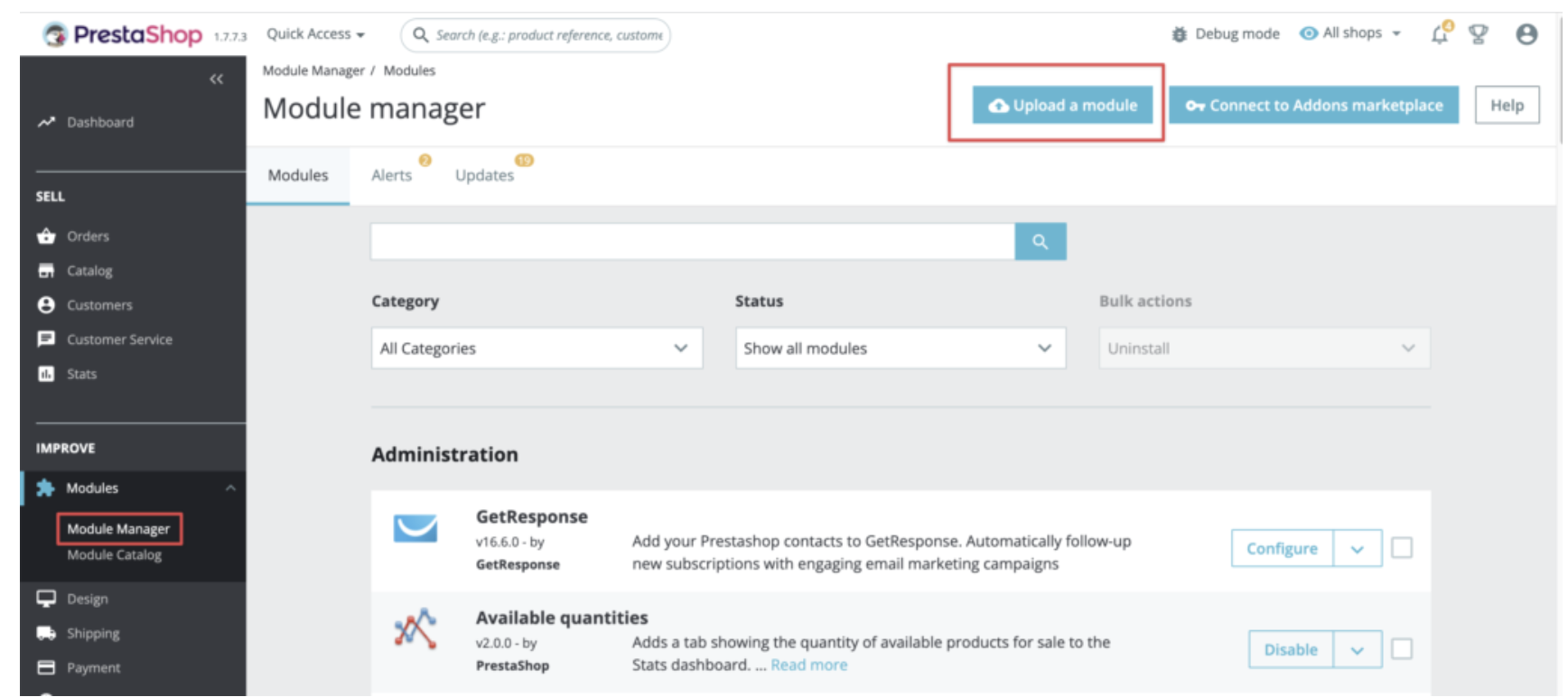
2. Rilascia o seleziona il file zip del plug-in nella finestra popup.
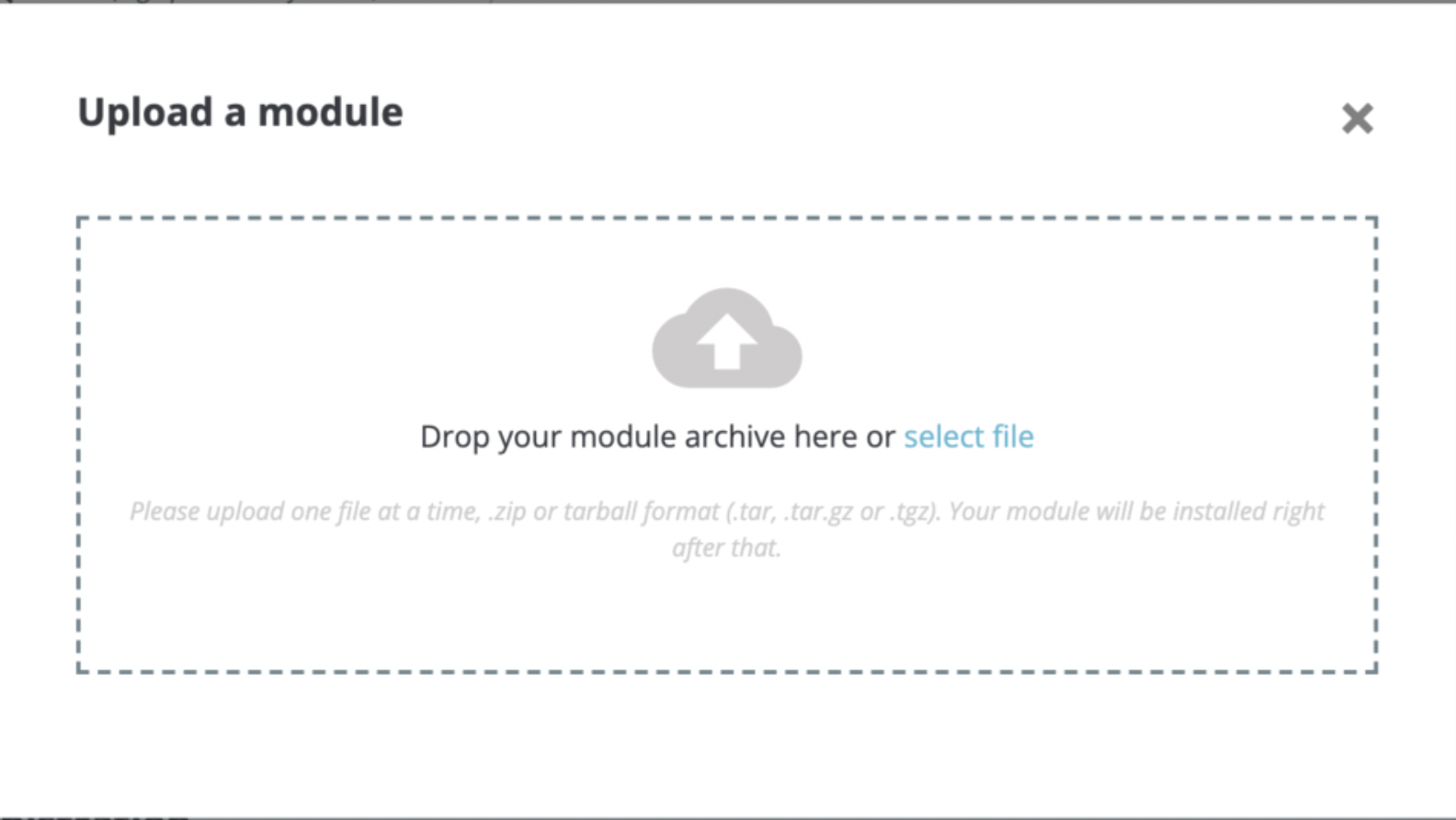
3. Il plug-in è installato correttamente e pronto per l’uso dopo aver visualizzato questa conferma:
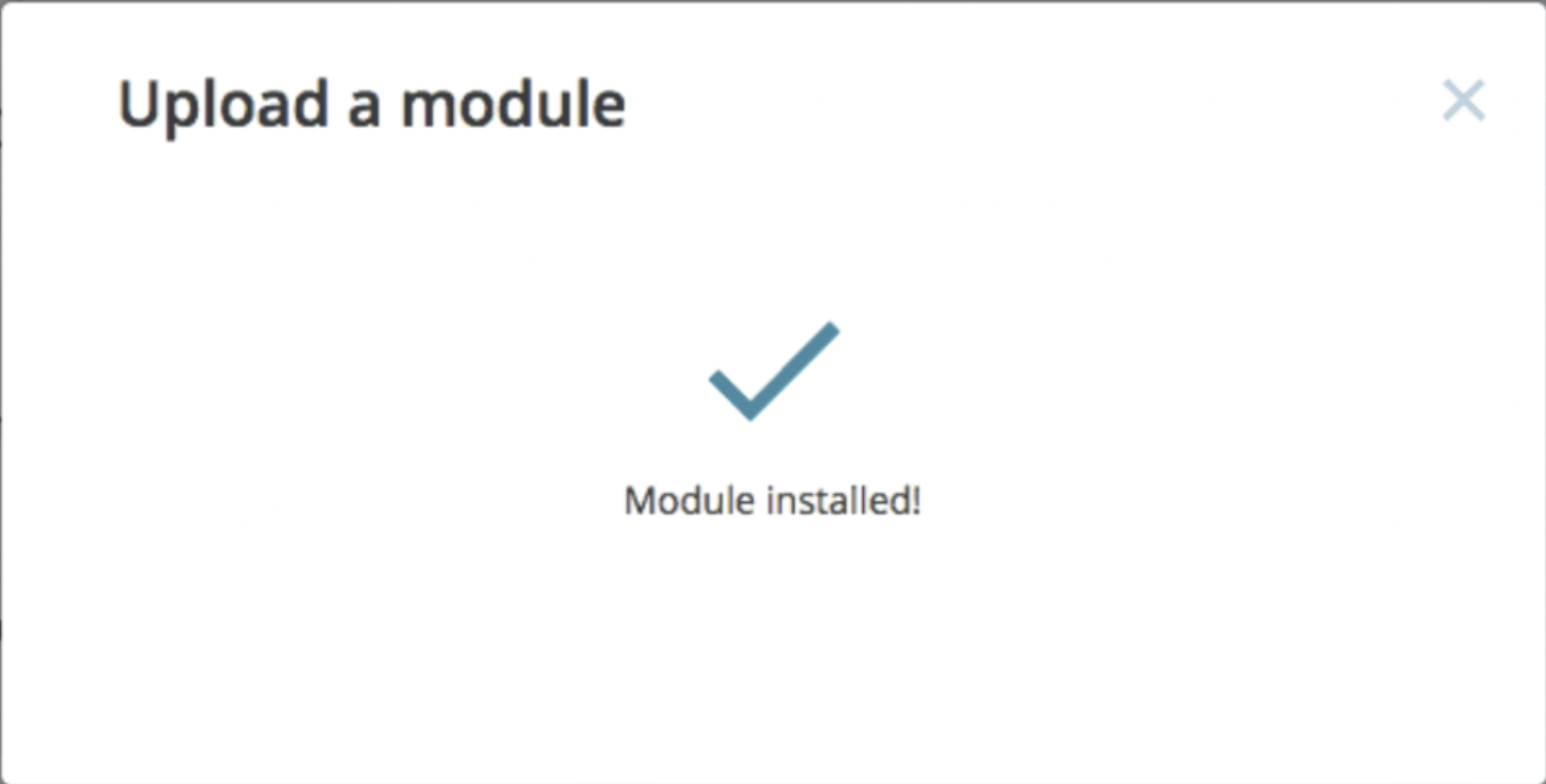
Ottenere la chiave di accesso da PrestaShop
- Nel tuo account amministratore PrestaShop, vai su Parametri avanzati > Servizio web > Aggiungi nuova chiave servizio web.
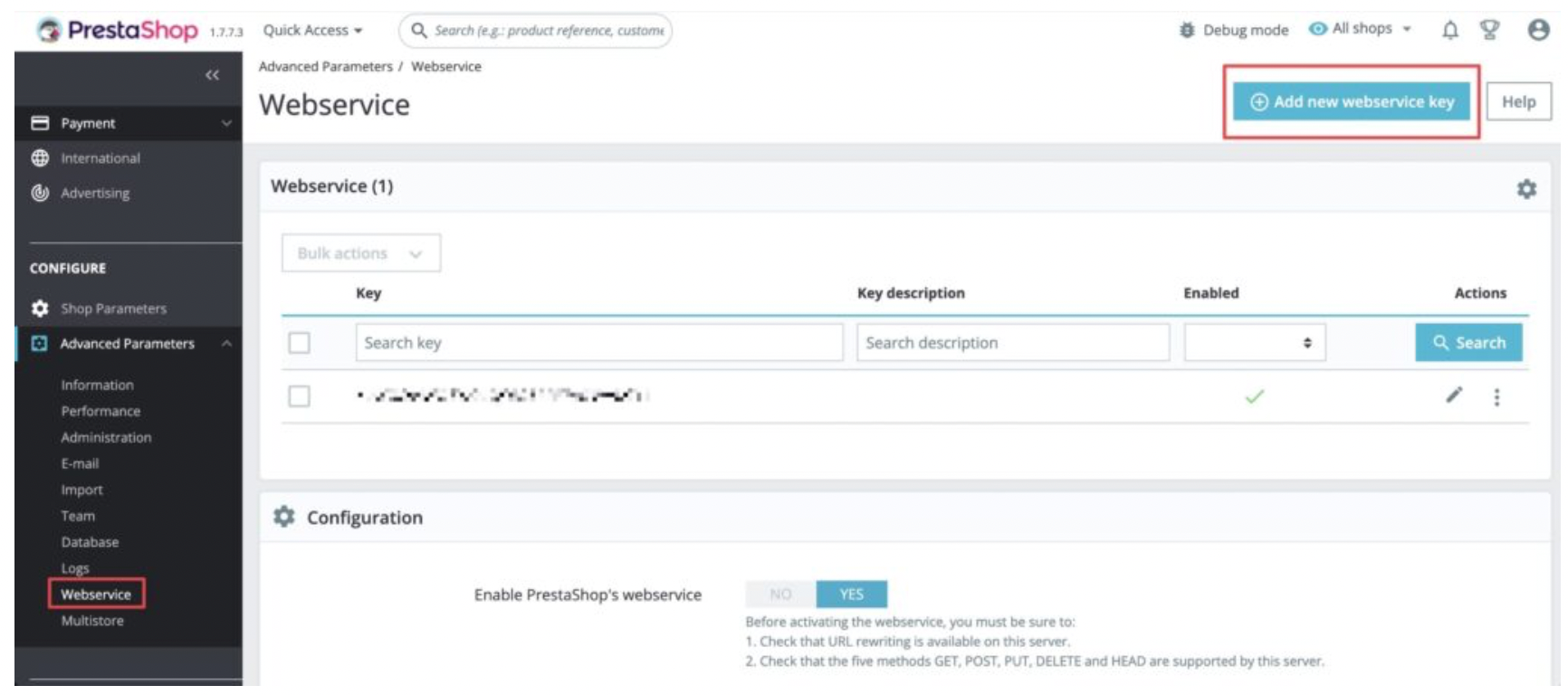
Nota: assicurati di impostare l’opzione Abilita servizio web PrestaShop su SÌ.
2. Clicca sul pulsante Genera, aggiungere il nome della chiave nel campo Descrizione chiave e impostare lo Stato su SÌ.
3. Nella sezione Autorizzazioni, seleziona Tutte le autorizzazioni per le risorse in tutte le colonne e Tutto nella riga getresponse_module. La nostra integrazione con PrestaShop viene costantemente sviluppata, quindi questo aiuterà a evitare problemi di accesso in futuro.
4. Clicca sul pulsante Salva per creare la chiave.
Impostazione dei dettagli di integrazione in GetResponse
- Vai su Integrazioni e API > PrestaShop NEW
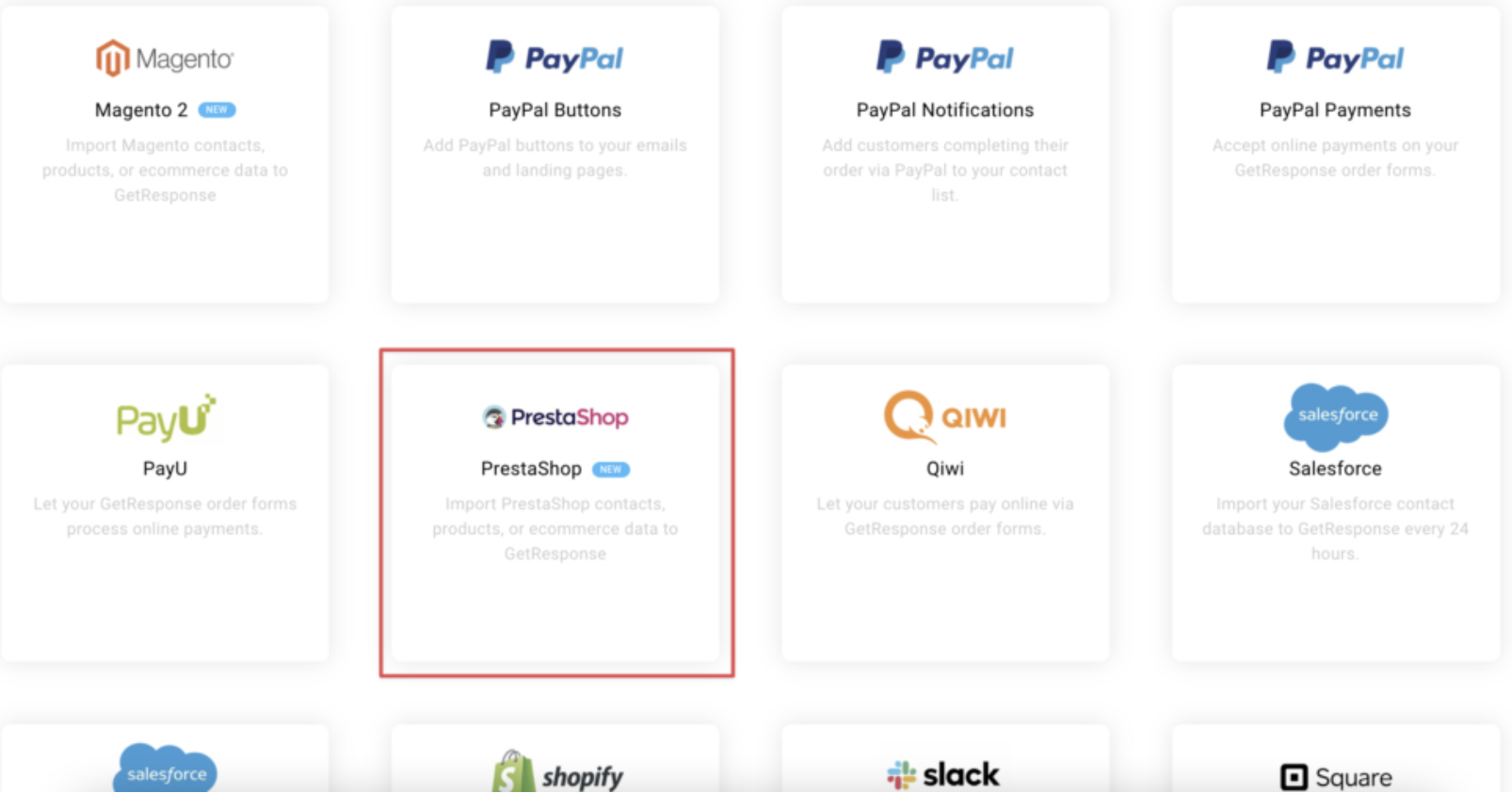
2. Clicca sul pulsante blu Connetti.
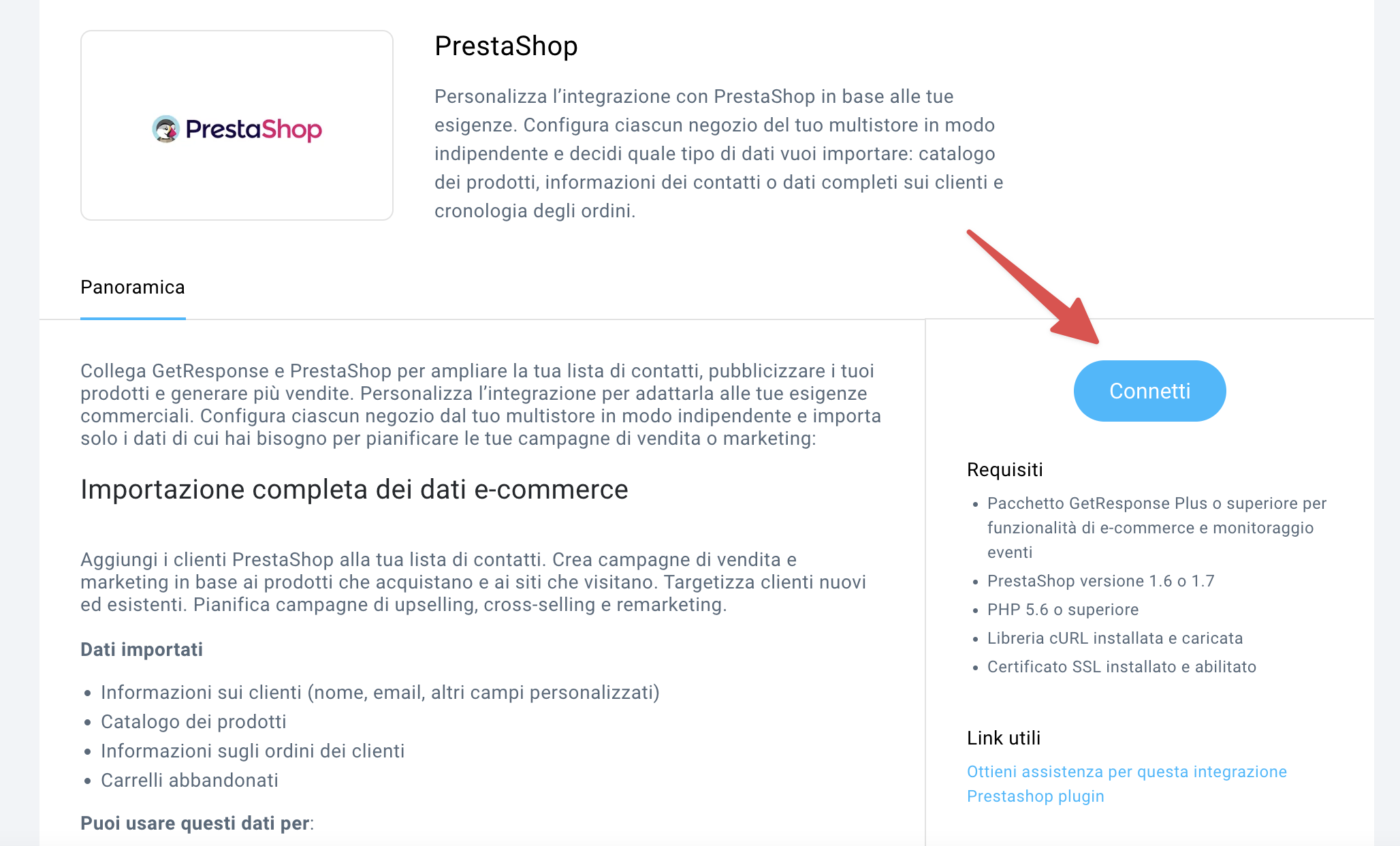
3. Fornisci l’URL del negozio e la chiave di accesso. Puoi generare la chiave nel tuo PrestaShop in Parametri avanzati > Servizio Web > Aggiungi nuovo.
Fare clic sul pulsante Connetti PrestaShop.
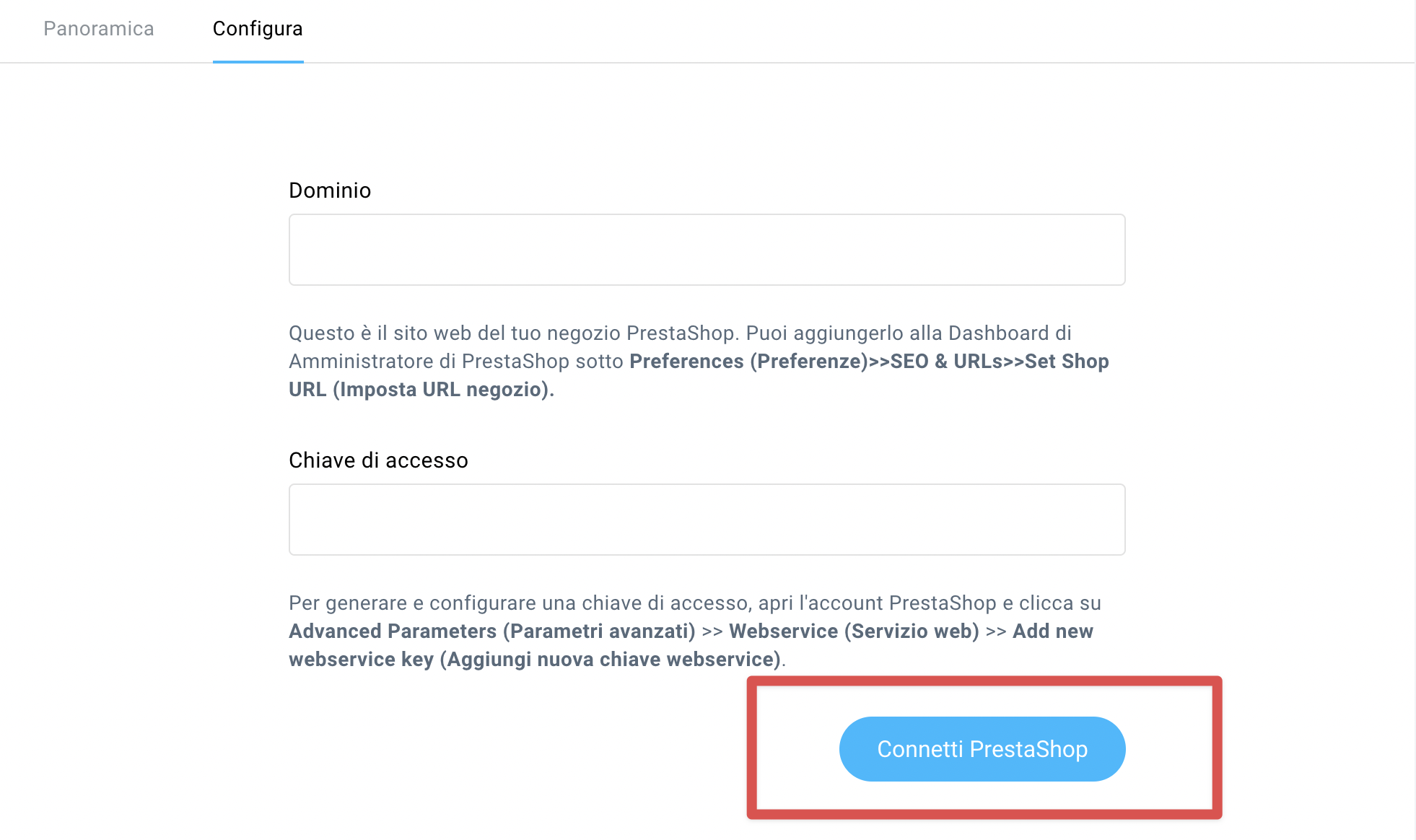
Nota: utilizza il formato URL che inizia con https:// per evitare di ricevere un errore.
4. Vai su Integrazioni e API > PrestaShop > Dettagli > Icona Azioni (puntini di sospensione verticali) > Configura
5. Seleziona il tipo di importazione.
Invia i dati completi dell’e-commerce
Puoi importare contatti nella tua lista, prodotti nel tuo negozio (disponibile negli strumenti di e-commerce) e cronologia degli ordini.
Importa solo contatti
Puoi aggiungere i tuoi clienti PrestaShop alla tua lista di contatti.
Puoi aggiungere i tuoi clienti al ciclo di risposta automatica e aggiornarli con le newsletter per coltivare i tuoi contatti commerciali e tenerti in contatto per un migliore tasso di conversione.
Importa solo prodotti
Puoi utilizzare il tuo catalogo di prodotti PrestaShop nelle canalizzazioni di vendita di GetResponse e aggiungere scatole di prodotti alle e-mail per promuovere il tuo negozio e generare vendite.
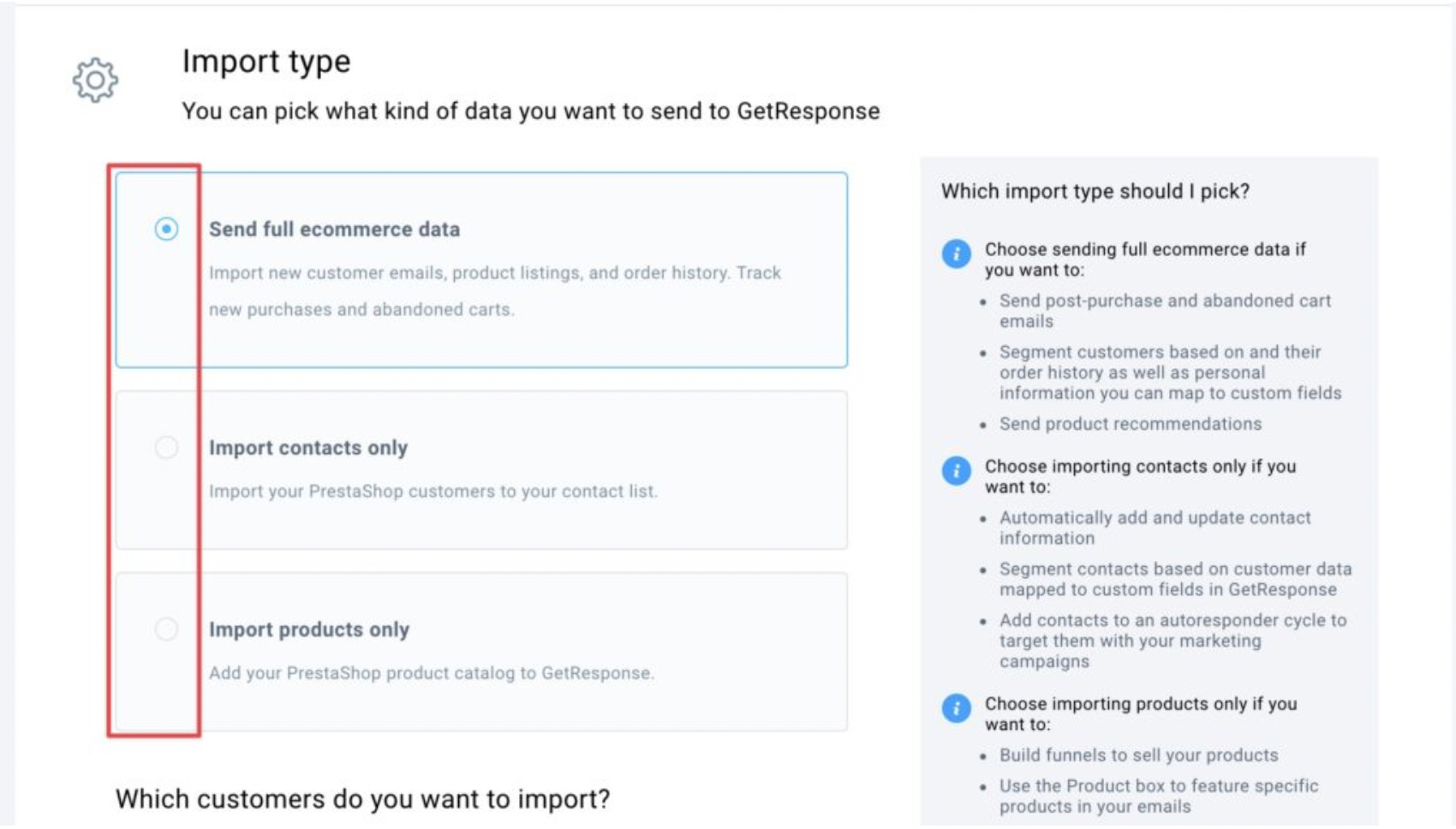
6. Seleziona quali clienti vuoi aggiungere: tutti o solo quelli che hanno acconsentito all’email marketing in PrestaShop.
Scegli a quale elenco vuoi aggiungerli.
Il consenso per l’email marketing non è lo stesso del campo di consenso di GetResponse. Si tratta di meccanismi separati e l’attivazione del consenso in un’integrazione non verrà associata al campo di consenso in GetResponse.
Nota: se aggiungi tutti i clienti, anche quelli senza consenso marketing salvati nei dettagli di PrestaShop, devi comunque avere il loro permesso per aggiungerli all’elenco e contattarli.
7. Se utilizzi l’opzione Invia dati e-commerce completi o Importa solo prodotti, seleziona come visualizzare i nomi dei prodotti in GetResponse.
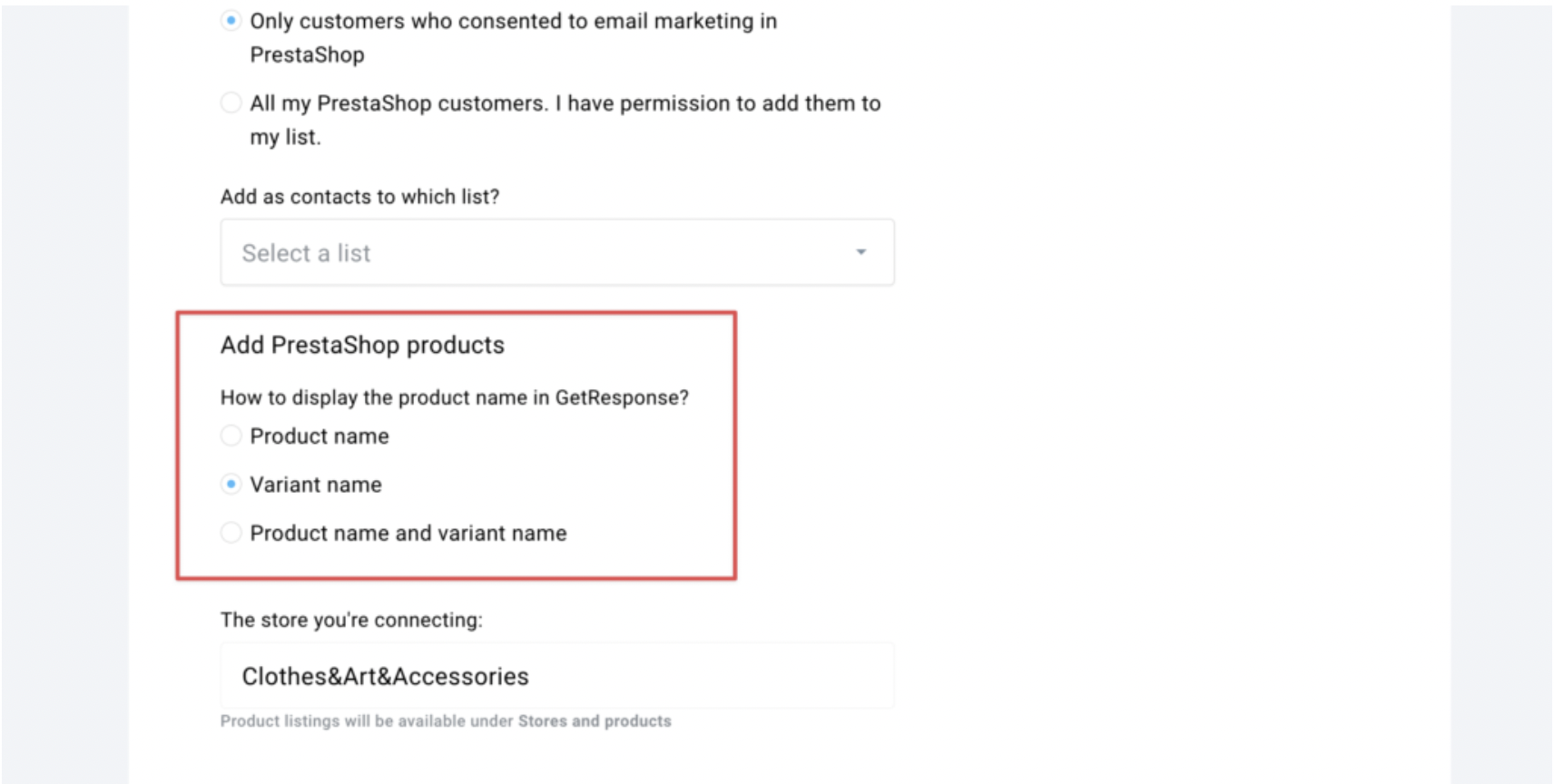
8. Decidi se desideri utilizzare i prezzi netti o lordi per i singoli prodotti nei riepiloghi degli ordini, nei promemoria dei carrelli abbandonati e in tutte le statistiche negli strumenti e nei report di e-commerce.
 9. Puoi vedere il nome dello Store che verrà creato per questa importazione.
9. Puoi vedere il nome dello Store che verrà creato per questa importazione.
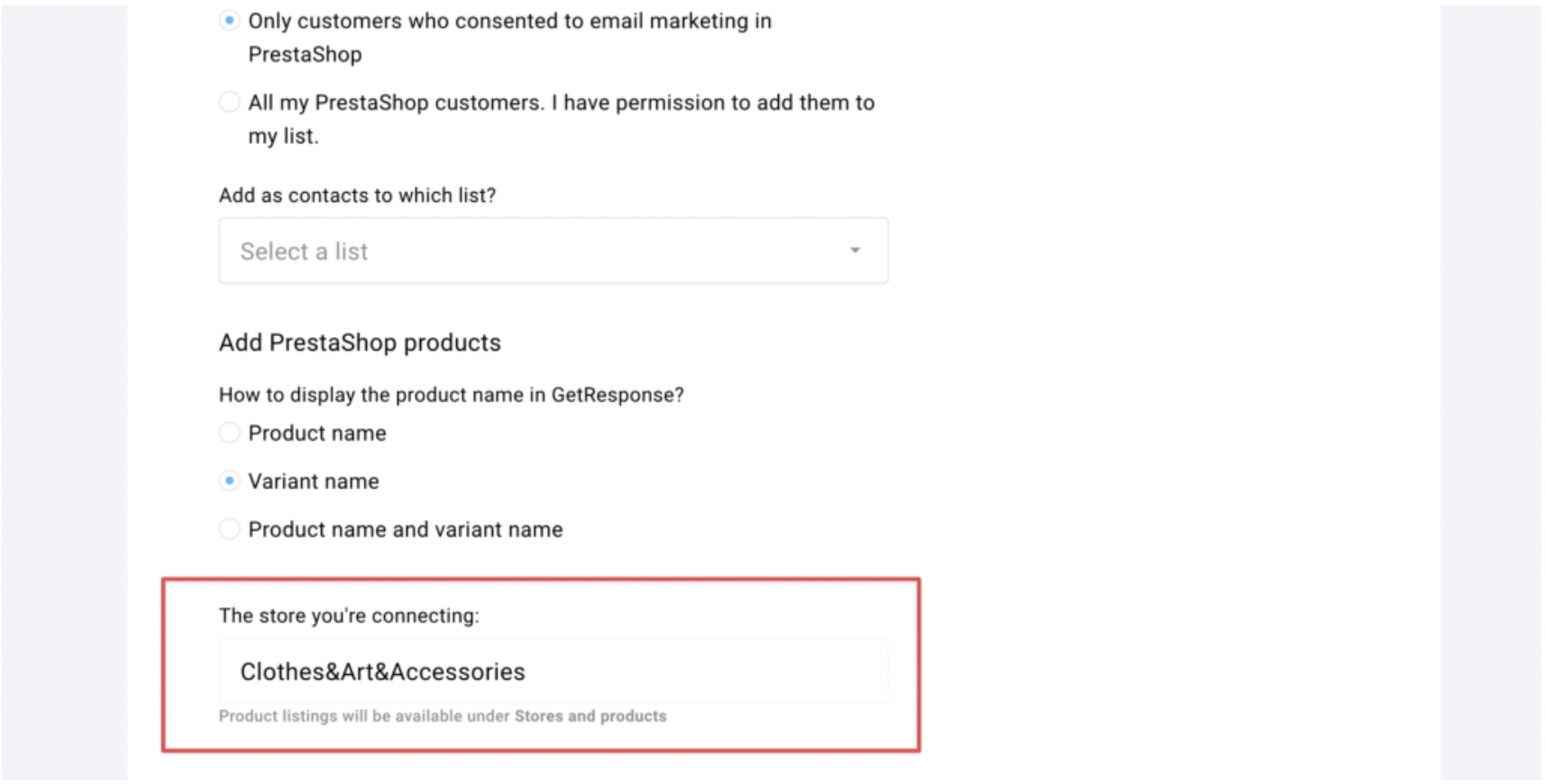
9. Clicca sul pulsante Procedi alla mappatura dei campi personalizzati per assegnare i dettagli del negozio ai campi personalizzati.

Puoi utilizzare campi predefiniti e campi personalizzati.
Ecco come puoi creare un nuovo campo personalizzato nel caso ne avessi bisogno prima dell’importazione.
Puoi importare solo i campi selezionati o tutti.
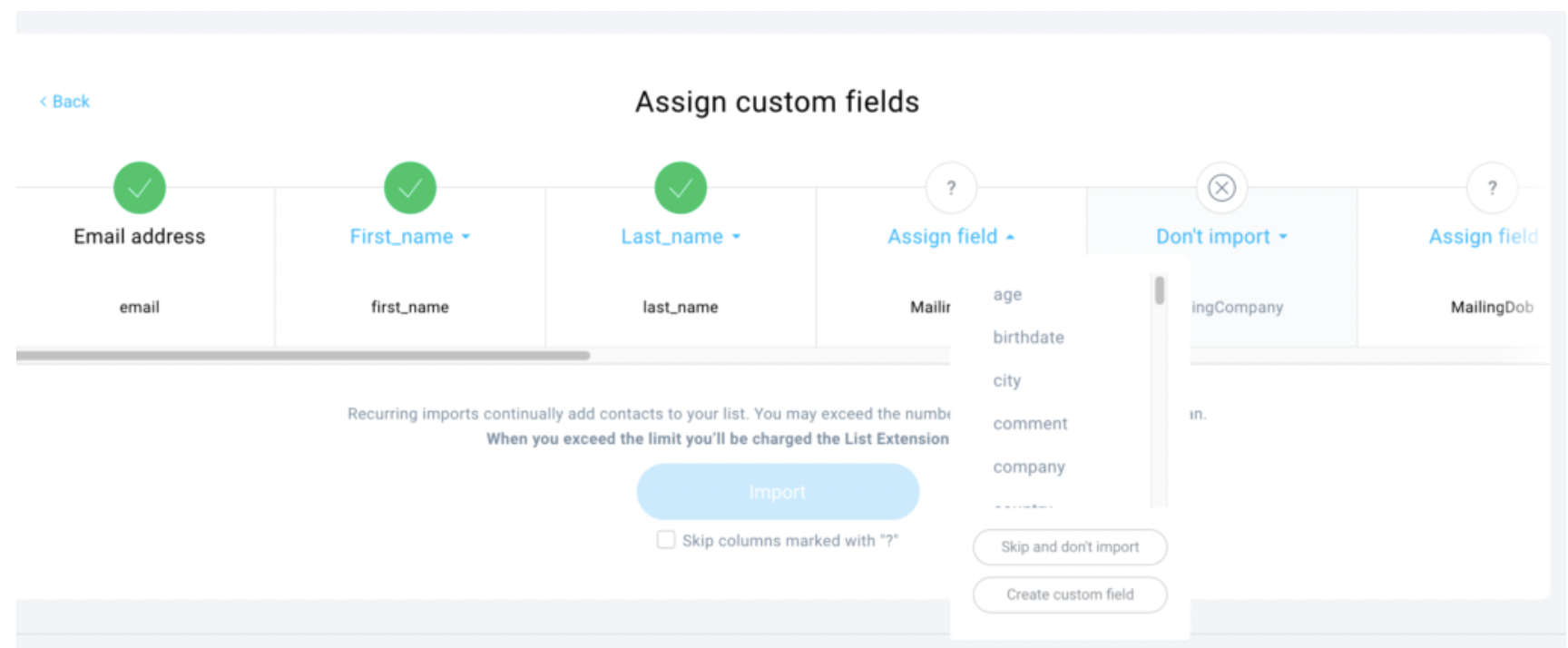
Dopo aver selezionato i campi che vuoi importare, clicca sul pulsante Importa per procedere.
Nota: puoi ignorare tutti i campi che non hai assegnato selezionando le colonne Salta contrassegnate con “?” casella sotto il pulsante Importa.
L’importazione verrà aggiornata una volta ogni 24 ore non appena l’importazione iniziale sarà completata.
L’integrazione inizierà a funzionare al termine della prima importazione
Funzionalità del plug-in:
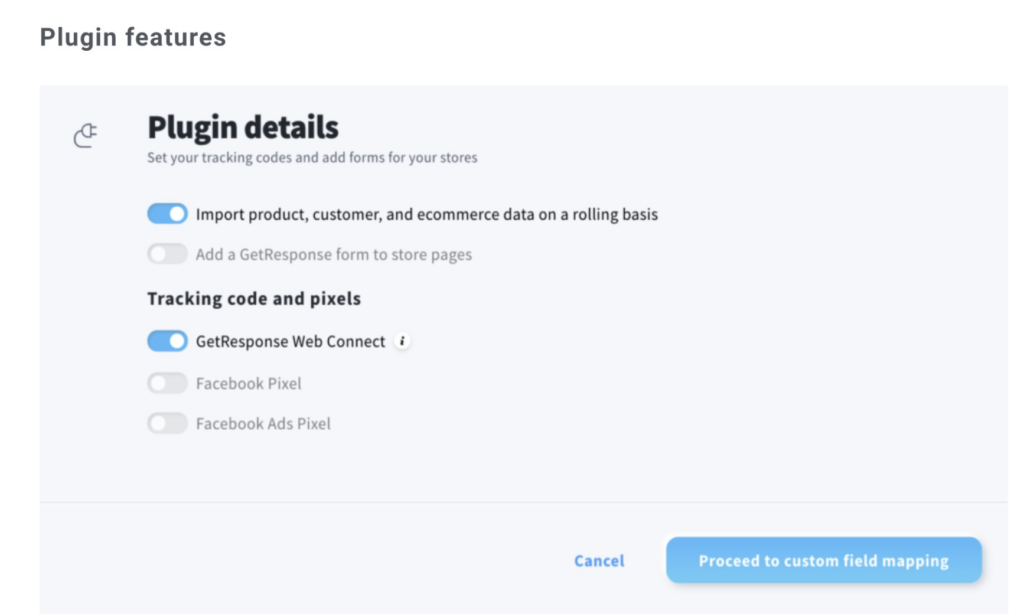
- Importa dati su prodotti, clienti ed e-commerce su base continuativaPuoi abilitare la sincronizzazione in tempo reale o lasciarla disabilitata per importare i dati una volta ogni 24 ore.
Nota: il plug-in utilizzerà le impostazioni di importazione dall’integrazione.
Ad esempio, se importi solo prodotti, invieremo solo un aggiornamento in tempo reale dei tuoi prodotti, non contatti o ordini.
- Aggiungi un modulo GetResponse per memorizzare le pagine. Puoi aggiungere un modulo di iscrizione al tuo PrestaShop. Seleziona il modulo e scegli la posizione nel tuo sito PrestaShop.
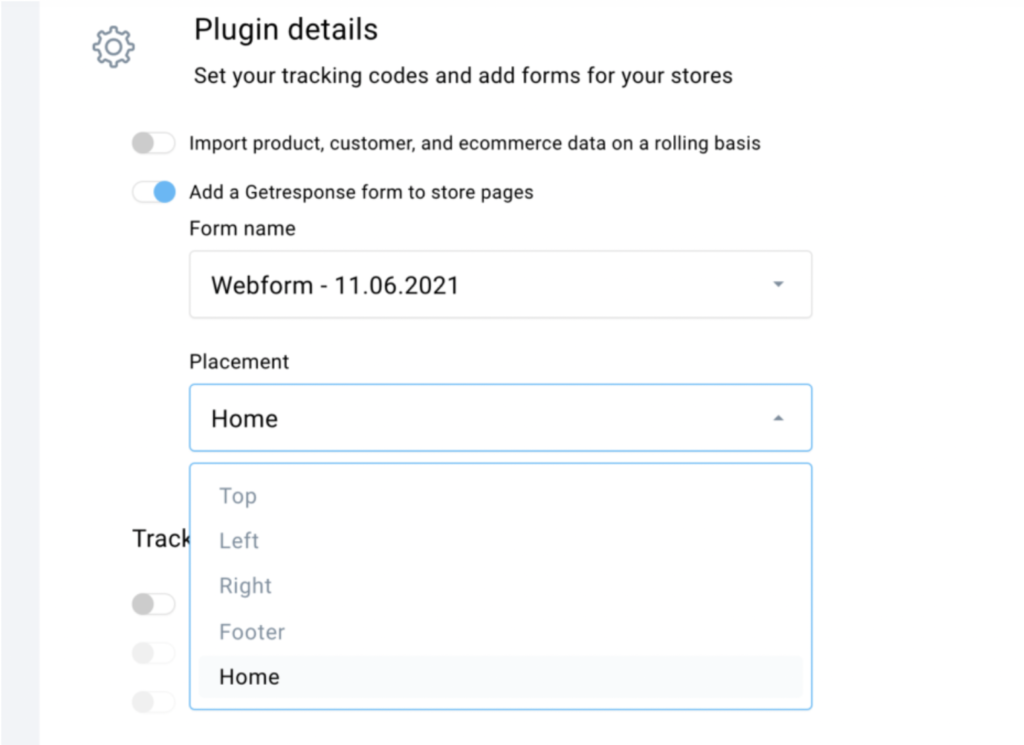
- Codice di monitoraggio GetResponse
Puoi trovare lo snippet di codice JS per monitorare la tua pagina in alcune azioni e condizioni di automazione.
Qui puoi leggere di più sullo snippet di codice JS per il monitoraggio della tua pagina.
- Pixel di Facebook
Puoi aggiungere il monitoraggio se hai già impostato un’integrazione tra Facebook Pixel e GetResponse.
Nota: per connettere il tuo pixel di Facebook con GetResponse, vai su Integrazioni e API > Pixel di Facebook > fai clic sul pulsante Connetti
Scopri di più sull’integrazione di Facebook Pixel qui.
- Pixel degli annunci di Facebook
Se utilizzi le inserzioni di Facebook create dall’interno del tuo account GetResponse, possiamo aggiungere un codice di monitoraggio da qui.
Scopri di più su come gestisci le inserzioni di Facebook da GetResponse.
Annullamento dell’iscrizione a PrestaShop
Quando i contatti annullano l’iscrizione a PrestShop, non verranno eliminati automaticamente dall’elenco corrispondente in GetResponse, con un’eccezione: se il tuo abbonato ha selezionato l’opzione di consenso al marketing e ritira il proprio consenso in PrestaShop, rimuoviamo quel contatto da GetResponse.
Annullamento dell’iscrizione a GetResponse
Quando i contatti annullano l’iscrizione a GetResponse, non verranno eliminati dalla lista corrispondente in Prestashop, ma il loro consenso al marketing in Prestashop verrà rimosso.
Requisiti tecnici e risoluzione dei problemi
Devi assicurarti che il tuo PrestaShop abbia un’infrastruttura adeguata e una configurazione di sicurezza per gestire le seguenti condizioni di scambio di dati:
- GetResponse invia una richiesta e si aspetta una risposta da PrestaShop in non più di 15 secondi.
- Se non riceviamo una risposta entro 15 secondi, si verificherà un timeout.
- Ogni call contiene un massimo di 100 entità (prodotti, contatti, ordini).
Ad esempio, se hai 10.000 prodotti nel tuo negozio, faremo 100 chiamate per riceverli tutti.
Nota: l’integrazione sarà terminata e funzionerà solo dopo che tutte le importazioni saranno state completate. - Quando si importano i dati completi dell’e-commerce, controlliamo prima i contatti, poi i prodotti, quindi gli ordini, tutti in confezioni da 100, finché non vengono importati tutti.
Ognuna di queste chiamate deve ricevere risposta entro 15 secondi. - Il nostro plugin funziona solo con le versioni PHP dalla 5.6 alla 7.4
Raccomandiamo di utilizzare sempre la versione PHP più recente possibile per le migliori prestazioni e livelli di sicurezza.
Problemi noti:
Se vedi un errore di integrazione in GetResponse durante la connessione con il tuo PrestaShop, ripristina il plugin:
- Nella dashboard di PrestaShop vai su Migliora > Moduli > Gestione moduli.
- Trova il modulo GetResponse, fai clic sulla freccia accanto a Configura > Ripristina.
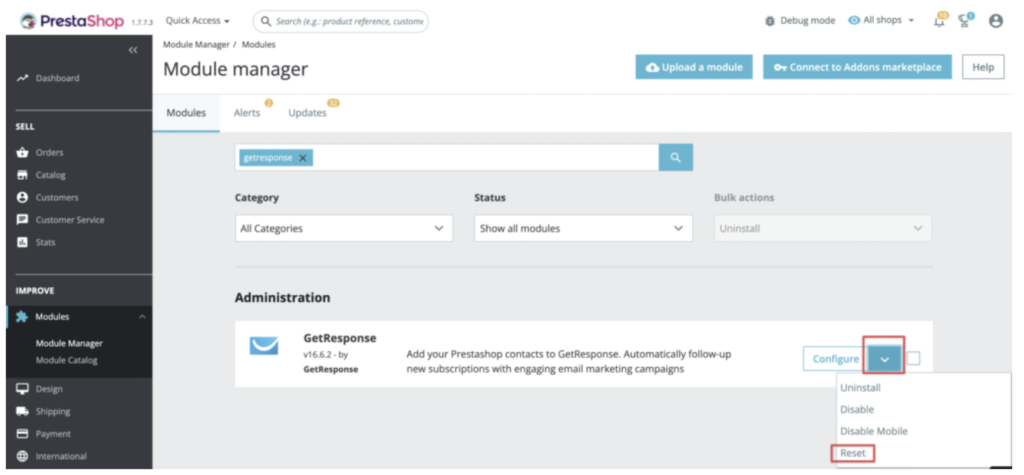
3. Vai su GetResponse e imposta nuovamente la connessione da Integrazioni e API > PrestaShop.
Se vedi l’errore 500 sul tuo sito web dopo aver installato il modulo, assicurati di creare un gruppo per ogni negozio durante la creazione del multistore.




